对改变视频色调的有用应用程序的全面审查
如果要编辑视频,还必须了解如何调整其饱和度、亮度、对比度和色调。有了这四个元素,色相在您的视频中起着至关重要的作用。它可以使您的视频在美学上很棒。您想更改视频的色调以使其更加独特和富有创意吗?别担心了。本指南将为您提供最特别的 视频色调变换器 您可以在线和离线使用。
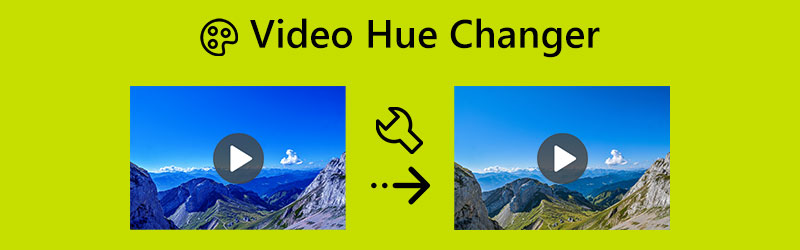
第 1 部分:用于更改视频色调的离线应用程序
在更改视频的色调之前,让我们首先定义色调。从技术上讲,色调是可见光的特征,在颜色和图形的上下文中,它与基本颜色(红色、绿色和蓝色)区别开来或与之相似。该短语还用于描述没有额外色调或阴影的色调。此外,数字图像处理中最基本的概念之一是彩色像素的色调。色调是任何颜色的三个基本组成部分之一,另外还有饱和度和亮度(亮度)。由于每种色调都有多种色调可供选择,因此颜色比其名称所暗示的要复杂得多。
可用于更改视频色调的离线应用程序是 Vidmore视频转换.此视频色调转换器具有用于调整视频色调的优秀而基本的方法。不仅如此,它还可以调整视频的亮度、饱和度和对比度。由于其直观的界面,该过程很简单。这些选项易于理解且易于遵循。您还可以编辑视频,方便所有用户使用。此外,还有两种方法可以更改视频的色调:色彩校正工具和效果与滤镜功能。
优点
- 它提供了带有基本方法的直观界面。
- 适合初学者。
- 适用于 Windows 和 Mac。
- 除了更改视频的色调外,它还提供了更多强大的功能。
缺点
- 要体验更多高级功能,请获取专业版。
现在,让我们使用 Vidmore Video Converter 在 Mac 或 Windows 上使用色彩校正工具和效果与滤镜功能来更改视频的色调。
使用颜色校正工具
第1步: 搜索 Vidmore视频转换 在您的浏览器上,然后下载它。您也可以单击下面的下载按钮轻松访问该应用程序。安装软件后,启动它。
第2步: 选择 工具箱 面板在上层界面。在工具箱下,选择 色彩校正 工具。
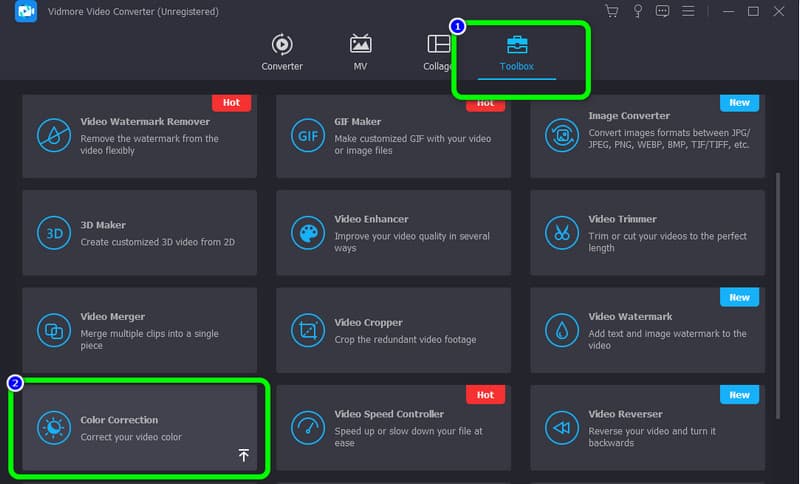
第三步: 单击色彩校正工具后,屏幕上会弹出一个新界面。点击 加 图标,然后从文件夹中选择要编辑的视频。
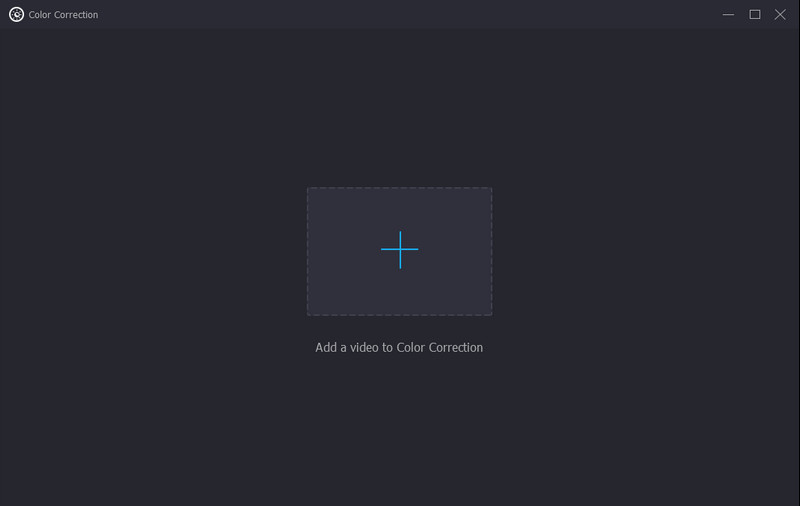
第4步: 更改视频的色调和其他参数后,单击 全部转换 按钮。您还可以将输出格式更改为各种格式,例如 MP4、M4V、AVI、FLV、MOV 等。
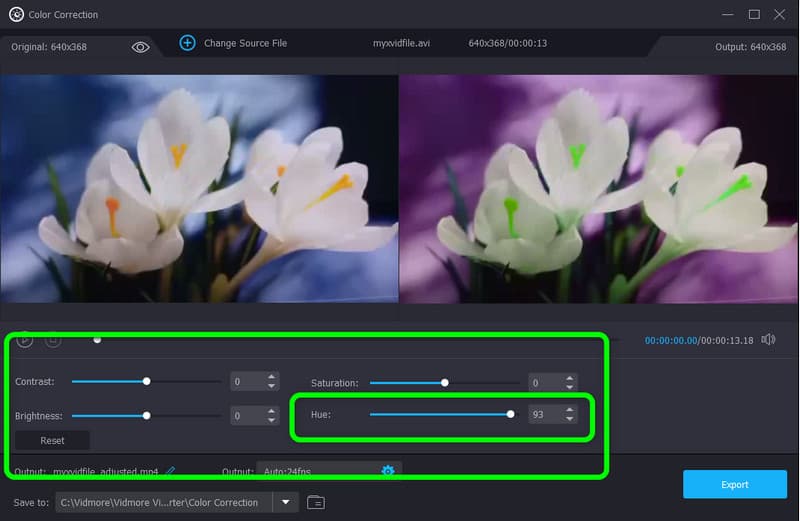
步骤5: 添加视频后,您已经可以从“色调”选项更改视频的色调。只需根据您的喜好将滑动条从中心向左调整,反之亦然。您还可以调整其他参数,如亮度、对比度和饱和度。
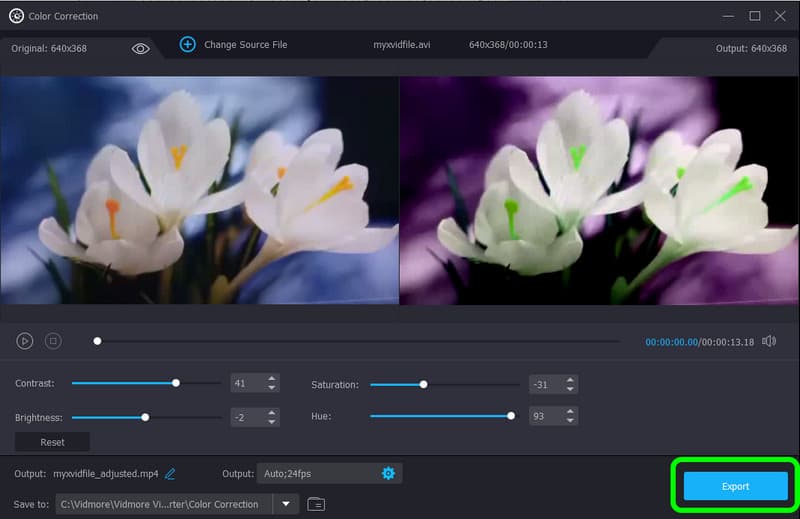
使用效果器和滤镜功能
第1步: 启动应用程序后,导航到 转换器 选项,然后单击 加 签名以添加视频。
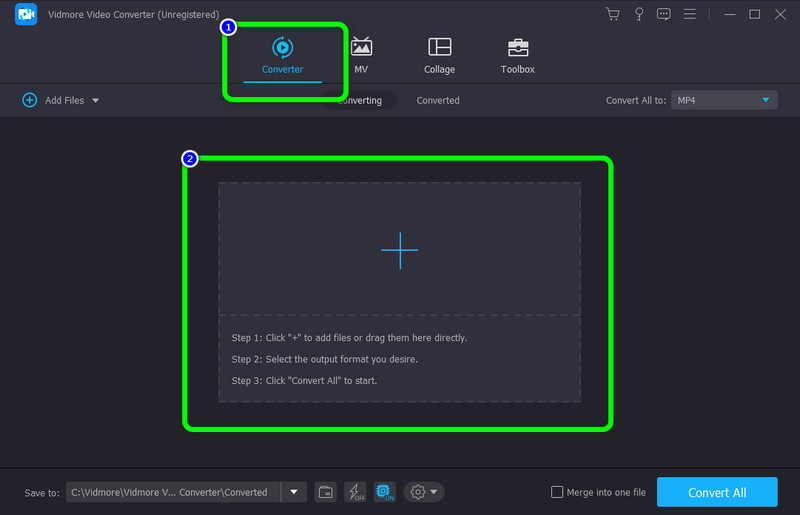
第2步: 按下 编辑 已添加视频时的图标。
第三步: 然后,另一个界面将出现在您的屏幕上。前往 效果器和滤镜 标签。在下面 基本效果 选项,您可以通过控制滑动条来调整视频的色调、亮度、对比度和饱和度。调整好后,点击 好 按钮。
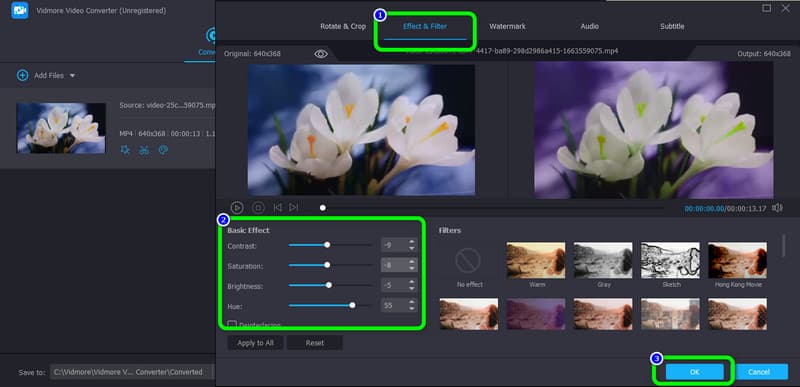
第4步: 更改视频的色调和其他参数后,单击全部转换按钮。您还可以选择输出格式为各种格式,例如 MP4、M4V、AVI、FLV、MOV 等。
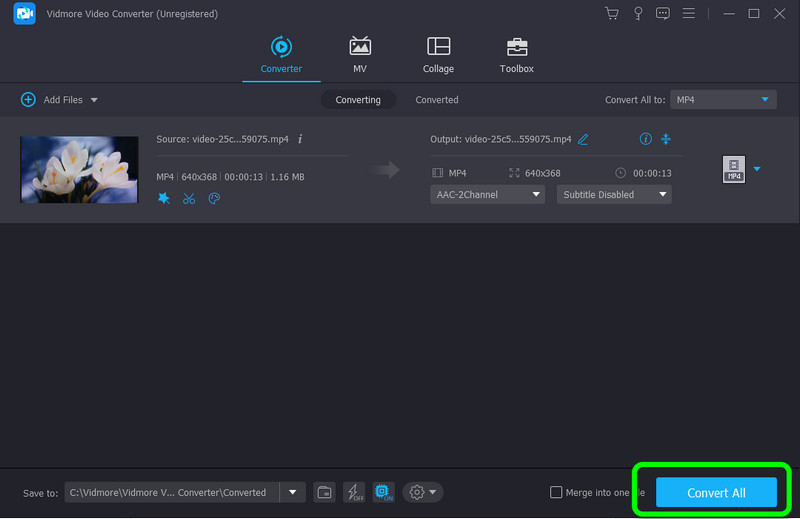
第 2 部分:您可以在线使用的视频色调转换器
弗利西耶 是一个基于 Web 的应用程序,用于更改视频的色调。此外,这款视频色调转换器在线应用程序还可以调整视频的鲜艳度、亮度、饱和度、对比度等。但是,使用此工具有点复杂。它的界面让初学者感到困惑。此外,您需要访问互联网才能运行此应用程序。
优点
- 可在所有浏览器上访问,例如 Google、Firefox、Explorer 等。
缺点
- 用户界面有点混乱。
- 建议使用互联网连接。
按照下面的简单说明使用 Flixier 更改视频的色调。
第1步: 打开您的浏览器并前往主网站 弗利西耶.然后,选择 选择视频 按钮开始程序。
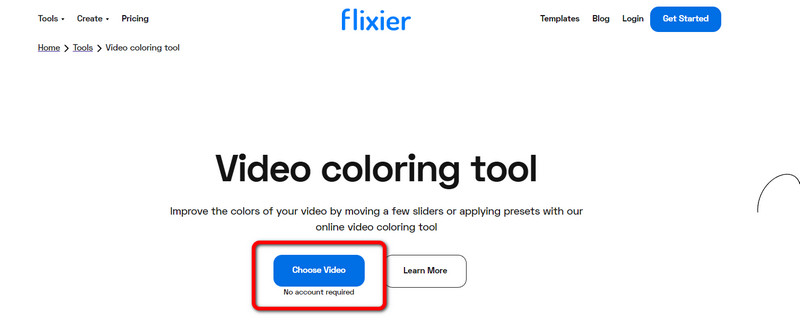
第2步: 之后,单击 进口 按钮插入视频。
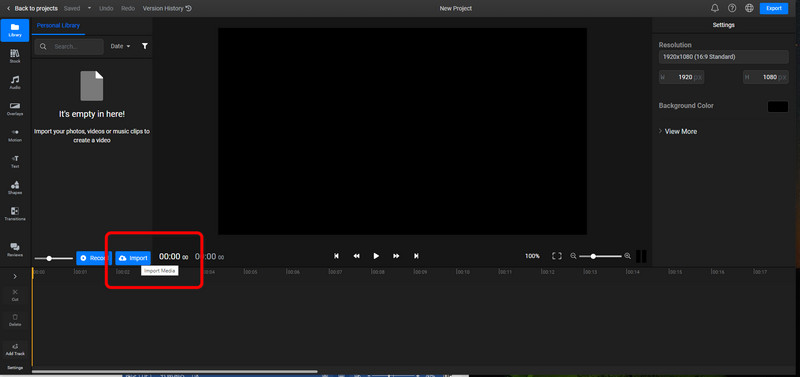
第三步: 将您的视频放入时间轴并导航到 颜色 标签。
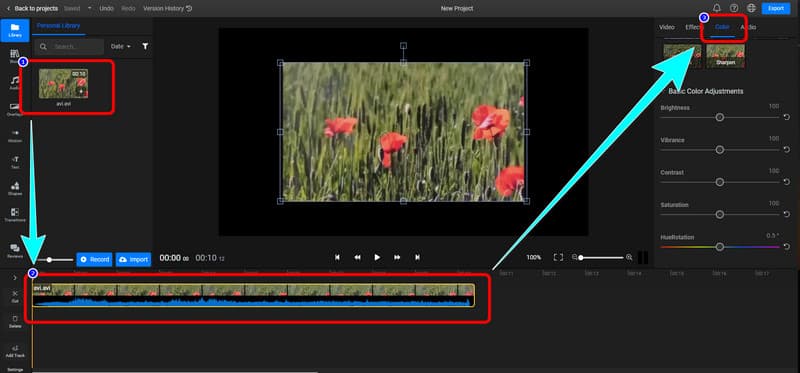
第4步: 在下面 颜色 菜单,您可以调整视频的色调。您还可以调整亮度、鲜艳度、对比度等。最后,点击 出口 按钮下载您的视频。
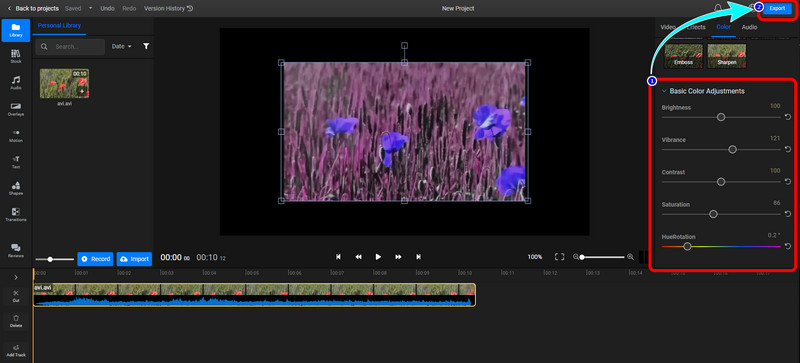
第 3 部分:有关 Video Hue Changer 的常见问题解答
1. 如何在 iPhone 上更改视频的色调?
除了 iMovie 之外,您的 iPhone 还具有内置的编辑工具,您可以使用这些工具来更改视频的颜色。要修改视频的颜色,请在“照片”应用中将其打开,选择“编辑”,然后从出现的菜单中选择“效果”或“滤镜”。
2. 我可以使用 VLC 改变视频的色调吗?
是的你可以。 VLC Media Player 可让您直接更改视频的颜色,包括色调。在 VLC 中播放视频时,您可以通过单击“工具”菜单并选择“效果和滤镜”选项来访问“调整和效果”窗口。您必须选择“视频效果”选项卡,选中“图像调整”框,然后使用“色调”功能更改视频的颜色。
3. 我可以使用的最佳视频色调转换器是什么?
您可以使用的最佳视频色调转换器之一是 Vidmore Video Converter。这个可下载的应用程序使您能够轻松更改视频的色调。它不需要帐户或订阅计划。您可以免费使用它。
结论
你怎么 更改视频的色调? 本文为您提供了两种值得信赖的出色离线和在线工具。但是,如果您想要最优秀的工具和简单的过程,请使用 Vidmore视频转换.


